1、我们喉哆碓飙去按小键盘上的Numlock键,如果亮的话就没有问题了,如果按了之后键盘键盘灯没有亮,往下看解决方法,如图。

2、这时候我们首先要去检查键盘连接主机的USB接口是否连接好了,如图。

3、在连接好的情况下,如果还是不亮的话,就找到桌面上的计算机,右键-管理,点击管理,如图。
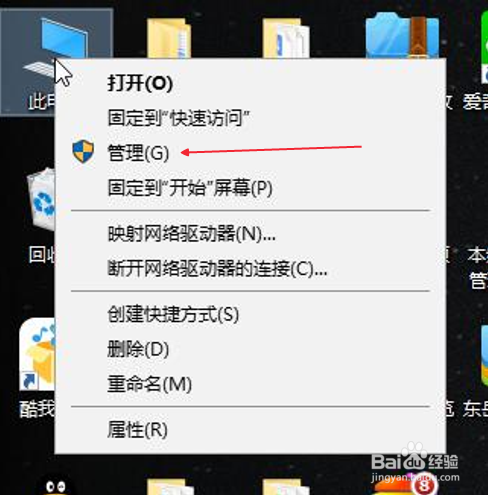
4、在打开的窗口中找到设备管理器,如图。
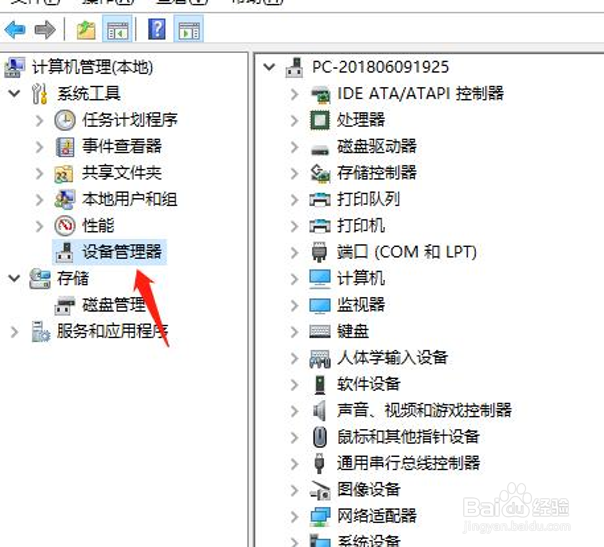
5、在设备管理器对应的右侧找到键盘,并且双击,如图。
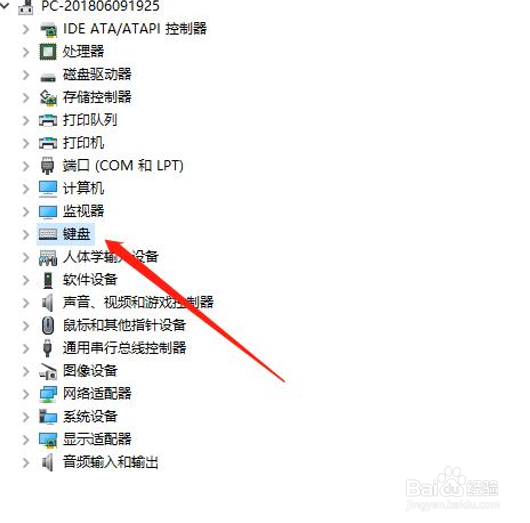
6、这时候有一个下边的按钮,HID Keyboard Device,如图。
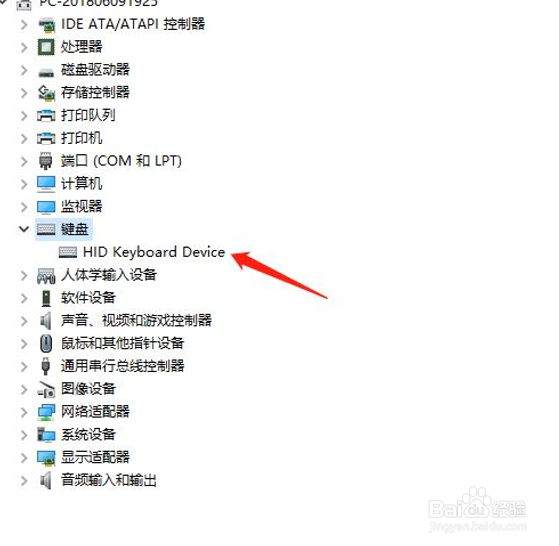
7、选择HID Keyboard Device,右键选择属性,在属性面板中看下运行是否正常,如图。
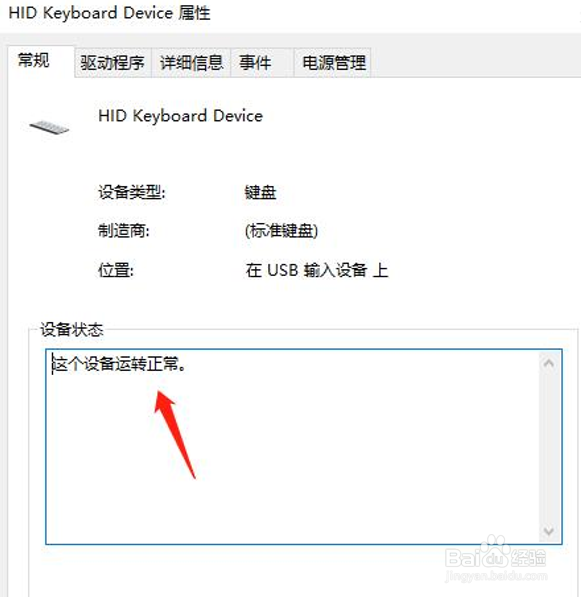
8、如果不正常的话,我们就需要点击驱动程序菜单,找到更新驱动程序,并且点击它,如图。
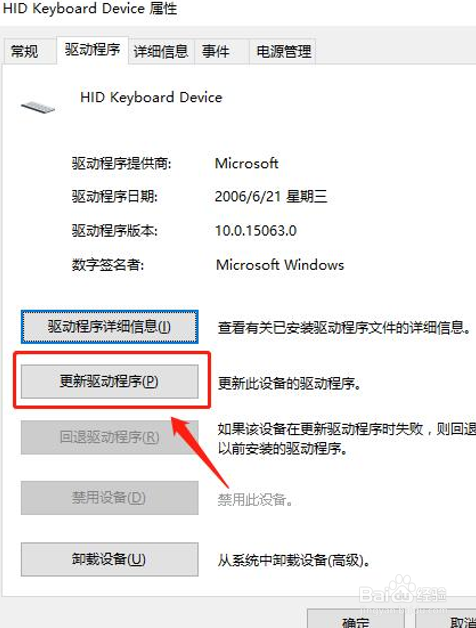
9、最后回到键盘上来,再次按下小键盘上的Numlock键,这时候看到键盘灯亮了,这时候键盘就能打字了,如图。

